こんにちは、いちもくです。
マウスを長時間使っていると、手首や肩が痛くなることはありませんか?
そんな人におすすめなのが、トラックボールマウス。
慣れないうちは違和感がありますが、コツをつかめば画面が広いディスプレイでも的確かつスピーディに操作できて非常に便利です。
今回は、トラックボールマウスの選び方と、おすすめ商品を紹介します。
トラックボールマウスの選び方
トラックボールのポジションで選ぶ
トラックボールと一般的なマウスの大きな違いは、カーソル操作の方法です。
一般的なマウスは、本体を手で動かしてカーソルを動かします。
トラックボールマウスの場合は、指先でボールを回転させてカーソルを動かします。
コツをつかめば、ボールの回転させ方によって、ダイナミックな操作も繊細な操作も指先だけで可能。
トラックボールマウスの操作性や使いやすさは、どの指でボールを動かすかによって違ってきます。
普通のマウスのように操作したければ、「親指タイプ」を選ぶ

親指を使ってボールを動かすタイプは、トラックボールマウスを初めて使う人にもおすすめです。
普通のマウスと同じような位置に、ボタンやホイールが搭載されています。
親指の動きだけでマウスポインタを移動させられるので、机の上でマウスを前後左右に動かす必要がありません。
ただし、ボールの操作を親指のみで行うので、親指に負担がかかりやすいのが気になるところ。
慣れないうちは、かえって疲れやすく感じてしまうかもしれません。
左利きの人にも使いやすい「人差し指タイプ」

ボールを人差し指や中指で操作するタイプは、親指タイプと比べて指の可動範囲が広がるため、大きなカーソルの移動もしやすくなっています。
2本の指で操作可能なので、親指1本で操作するよりも疲れにくいのが魅力。
薬指や小指の位置にもボタンがあったりと、拡張性にも優れています。
左右対称のデザインになっているマウスであれば、左利きの人でも使いやすいでしょう。
カーソルを移動させやすい「手のひらタイプ」

ボールを手のひらや指の腹全体で操作するタイプ。
ボールを大きく動かしやすいので、広い画面で大胆にカーソルを動かしたい人におすすめです。
ほとんどのモデルが左右対称のデザインなので、左利きの人でも使いやすいのが魅力です。
ただし、一般的なマウスと比べると、形状や操作感は全く異なります。
慣れるまで時間がかかる可能性があるので、初心者向きではないかもしれません。
接続方式で選ぶ
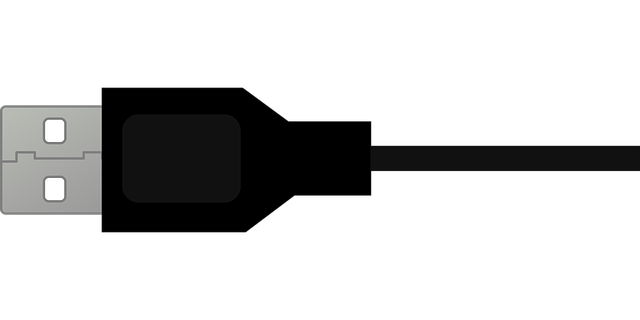
トラックボールには、有線で接続するタイプと無線で接続するタイプの2種類があります。
おすすめは、ワイヤレスで接続できる無線タイプ。
配線が一切必要ないので、デスク周りがスッキリします。
無線タイプにも「USBレシーバー式」と「Bluetooth接続」の2種類があります。
複数台のパソコンで使いたければ、Bluetooth接続が便利。
最大で3台の機器と、ボタン1つで接続を切り替えられる商品もあります。
おすすめのトラックボールマウス
LOGICOOL SW-M570

| 接続方式 | ワイヤレス |
| 電源 | 単三乾電池 |
単三乾電池1本で、最大18か月間使用できるトラックボールマウス。
掌の形状に合わせた、緩やかにカーブしたフォルムにデザインされています。
Bluetooth接続とUSBレシーバーの2種類の接続が可能。
近い周波数の電波が混在する場所でも、遅延の少ないスムーズな接続が可能です。
Logicool MXTB1s

| 接続方式 | ワイヤレス |
| 電源 | リチウムイオン電池 |
1回のフル充電で最長4ヵ月使用できるトラックボールマウス。
充電が切れても、1分充電するだけで約8時間使用できます。
約20度の傾斜角があるため、手や腕を自然に近いポジションに維持することが可能。
疲れにくく、快適な操作を実現してくれます。
エレコム M-XT3DRBK

| 接続方式 | ワイヤレス |
| 電源 | 単三乾電池 |
高性能光学センサーを搭載したマウス。
ゲーミンググレードの光学式センサーが搭載されているため、ポインタ追従性は抜群です。
本体の形状は、マウスに触れる6箇所の手の骨格・筋肉に着目してデザインされています。
ホイールを傾けるだけで左右にスクロールできる、チルトホイールを搭載。
Excelなど、横に長い画面を編集する際に便利です。
エレコム M-XT3URBK

| 接続方式 | USB接続 |
| 電源 | 単三乾電池 |
高性能光学センサーを搭載したマウス。
ゲーミンググレードの光学式センサーが搭載されているため、ポインタ追従性は抜群です。
本体の形状は、マウスに触れる6箇所の手の骨格・筋肉に着目してデザインされています。
エレコム M-HT1URXBK

| 接続方式 | USB接続 |
| 電源 | PC給電 |
直径52mmの大型ボールを搭載したマウス。
一度の回転で広範囲にポインタを動かせます。
本体上面には、低反発素材のパームレストが付属しており、手首から手のひら全体を載せることが可能。
長時間作業しても、手首が疲れにくいのが魅力です。
8つのボタンが用意されており、好きな機能を割り当てることが可能。
ボタンの機能割り当ては、無料でダウンロードできる「エレコム マウスアシスタント」を使います。
ケンジントン OrbitTrackball with Scroll Ring 72337JP

| 接続方式 | USB接続 |
| 電源 | PC給電 |
左右対称デザインのマウス。
右利き・左利きどちらでもスムーズに操作が可能です。
トラックボールの周囲には、スクロールリングを搭載。
リングを回転させることで、ブラウザのスクロールや文書の閲覧が快適にできます。
Kensington ExpertMouse K72359JP

| 接続方式 | Bluetooth 4.0、USB接続 |
| 電源 | 単三乾電池 |
フラットな見た目が特徴的なトラックボールマウス。
直径55mmの大きなボールと、指先でコントロールできるスクロールリングの2つを使ってポインタを操作できます。
左右対称のデザインなので、右利きの人も左利きの人も使えます。
付属のパームレストを併用すれば、長時間使用しても手首が疲れにくくなります。
サンワダイレクト トラックボールマウス 400-MAWTB180W

| 接続方式 | 2.4GHzワイヤレス接続 |
| 電源 | 単4電池 |
楽な親指操作で手首の負担を軽減できる、小型のトラックボールマウス。
通常のマウスに近い形状なので、初めてトラックボールマウスを使う人におすすめです。
接続方式は、2.4GHzワイヤレス接続。
パソコンにUSBレシーバーを指すだけで使用でいます。
5つのボタンを搭載し、左右ボタンと戻る・進むボタンは静音ボタン。
持ち運びに便利なポーチ付きです。
さいごに
トラックボールと一般的なマウスの大きな違いは、カーソル操作の方法です。
一般的なマウスは、本体を手で動かしてカーソルを動かします。
トラックボールマウスの場合は、指先でボールを回転させてカーソルを動かします。
コツをつかめば、ボールの回転させ方によって、ダイナミックな操作も繊細な操作も指先だけで出来るようになりますよ。
それじゃ、またね。
















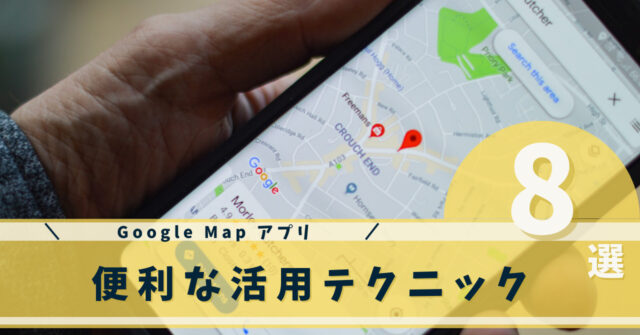


コメントを投稿するにはログインしてください。